- Tiedostonhallinta Macille
- Miten asettaa MTP-tila Androidissa tiedostojen siirtoa varten
Miten asettaa MTP-tila Androidissa tiedostojen siirtoa varten
Vanhemmat Android-laitteet tukevat USB-massamuistitilaa tiedostojen siirtoon tietokoneen kanssa, kun taas nykyaikaiset laitteet käyttävät Android MTP -siirtotilaa. Koska MTP on tullut osaksi nykyaikaisia laitteita, olisi hyvä selvittää kaikki vivahteet. Artikkelissa yritämme ymmärtää mahdollisimman paljon aiheesta “Mikä on MTP-yhteys Androidissa?” ja kuinka työskennellä sen kanssa. Joten aloitetaan alusta.
Mikä on MTP-tila Androidilla?
MTP tarkoittaa Media Transfer Protocol -protokollaa. Jos otat Androidissa MTP:n käyttöön, se näkyy tietokoneelle multimediatiedostolaitteena. Media Transfer Protocol on laajalti mainostettu standardoiduksi protokollaksi, jota käytetään äänitiedostojen siirtämiseen digitaalisiin musiikkisoittimiin Windows Media Player -sovelluksen ja vastaavien sovellusten avulla. Android MTP -tila on suunniteltu mahdollistamaan, että muut mediatoistimen valmistajat voivat kilpailla Applen iPodin ja iTunesin kanssa.
Android MTP -protokolla toimii hyvin eri tavalla kuin yksinkertainen USB-muistitikku. MTP ei toimi tiedostotasolla, vaan Android-laitteesi tiedostojärjestelmätasolla. Android-laitteesi ei jaa koko Windows-tallennuslaitettasi. Kun liität laitteen tietokoneeseen, tietokone pyytää laitteen ja laite vastaa luettelolla tiedostoista ja hakemistoista, joita se tarjoaa.
Jos tietokone haluaa ladata tiedoston, se lähettää tiedoston laitteelle, ja laite päättää tallentaa sen. Kun poistat tiedoston, tietokoneesi lähettää “ole hyvä ja poista tämä tiedosto” -signaalin laitteelle, ja laite voi poistaa sen. Android voi valita tiedostot, jotka se antaa sinulle, ja piilottaa järjestelmätiedostot, jotta et näe tai voi muuttaa niitä. Jos yrität poistaa tai muokata tiedostoa, jota ei voi muuttaa, laite hylkää pyynnön, ja saat virheilmoituksen.
Minulla oli OnePlus 6 viime vuosina (stock recovery, no-root), ja näyttö hajosi viime viikolla. Sen jälkeen ostin uuden puhelimen, mutta en pysty siirtämään tiedostoja vanhasta laitteesta. Suurin ongelma on, että MTP-vaihtoehdot eivät ole valittuna, samoin USB-virheenkorjaus, joten minulla ei ole pääsyä siihen.— XDA-foorumit
Kuinka asettaa MTP-tila Androidilla
Kun yhdistät puhelimesi USB-kaapelilla, saat todennäköisesti vain lataustilan. Jotta voit ottaa käyttöön Android-tiedostonsiirron MTP-tilan, sinun on noudatettava näitä yksinkertaisia ohjeita.
1. Avaa puhelimesi.
2. Käytä USB-kaapelia liittääksesi puhelimesi tietokoneeseen.
3. Puhelimellasi napauta Androidissa 4.4–6.0 “Liitetty laitteeksi …” tai Androidissa 7.0–9.0 “USB-lataus”.
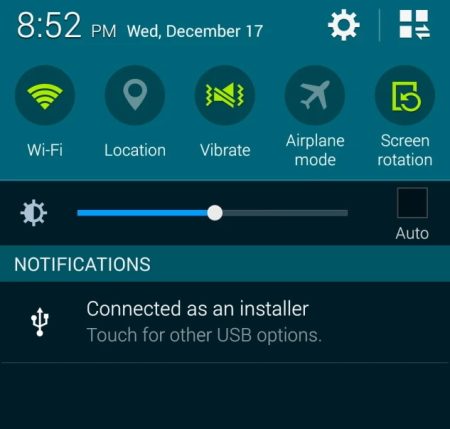
4. Valitse rivi “Medialaite (MTP)” tai “Tiedostonsiirto” riippuen Android-versiostasi.
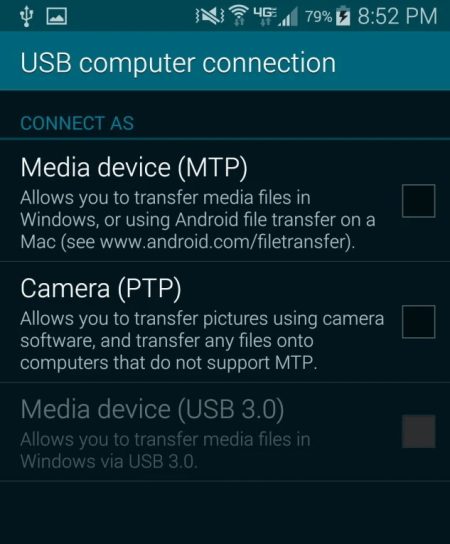
5. Tiedostonsiirtoikkuna avautuu tietokoneellasi.
Kuinka yhdistää Android Maciin MTP-tilassa
MacOS on itsenäinen ratkaisu, joka ei sisällä MTP-tukea lainkaan, mikä tekee mahdottomaksi liittää Android-laitteesi tietokoneeseen ilman kolmannen osapuolen sovelluksia. Joten miten Android MTP Mac ystävyys onnistuu?
Tämän ongelman ratkaisemiseksi suosittelemme sinulle – Commander One. Se on kiistatta erittäin toimiva tiedostonhallintaohjelma Mac-tietokoneille, jonka keskeinen ominaisuus on Android- ja iOS-laitteiden yhdistäminen Apple-tietokoneisiin tiedostojen myöhempää vaihtamista varten. Joten kuinka yhdistää Android-laitteesi Maciin Commander Onen kautta? Seuraa näitä yksinkertaisia ohjeita:
1. Lataa Commander One ja käynnistä ohjelma.
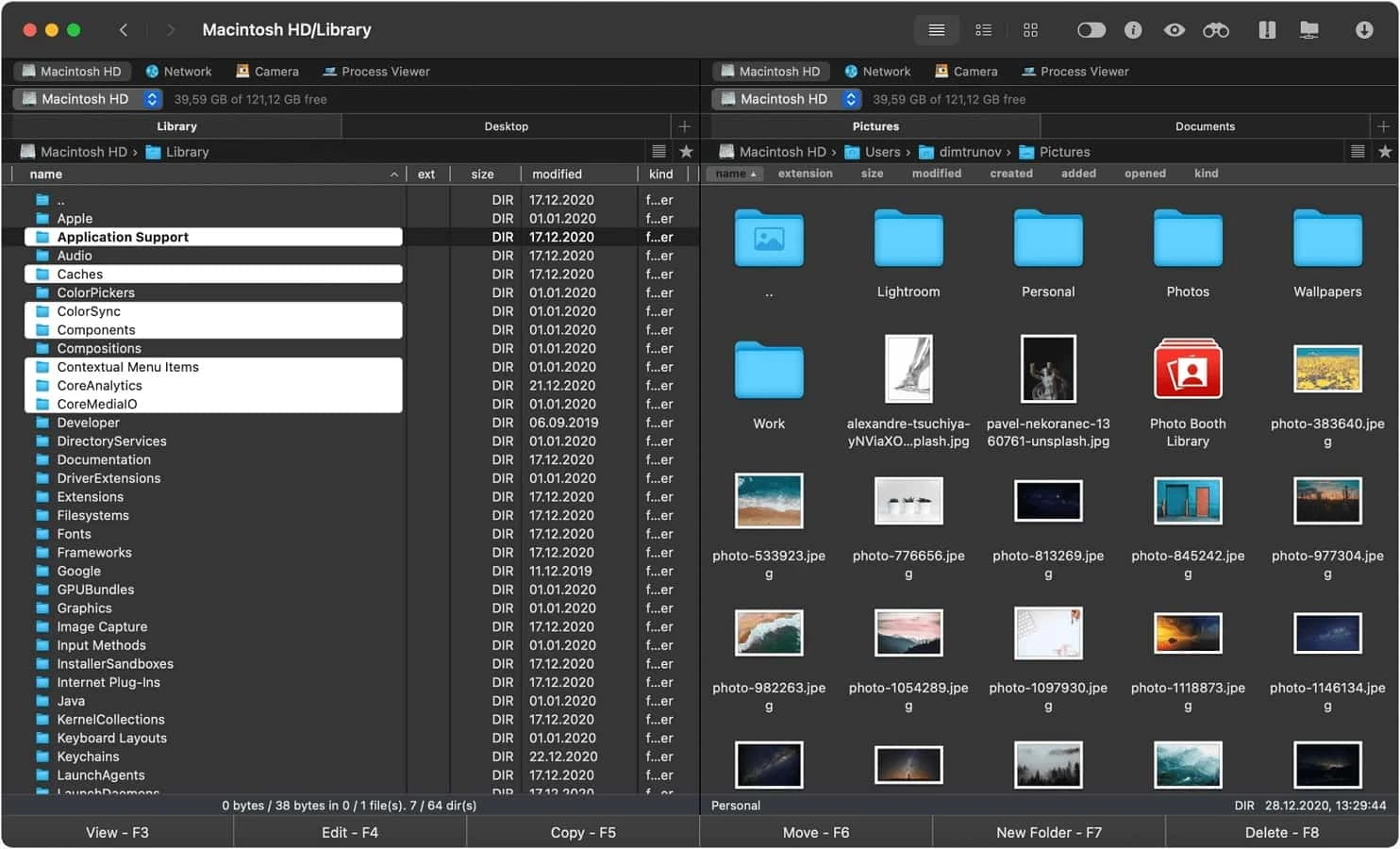
2. Siirry kohtaan Asetukset > Lisäosat ja valitse MTP-laitteet -vaihtoehto.
3. Yhdistä Androidisi Maciin USB-kaapelin avulla.
4. Ota käyttöön MTP Androidissa (Tiedostonsiirtotila) vaihtamalla lataustilasta siihen.
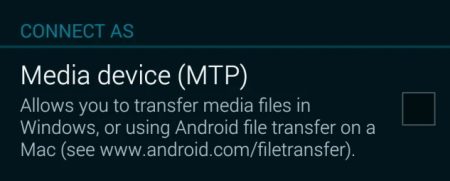
5. Puhelimesi on yhdistetty Maciin.
Nyt sinulla on pääsy laitteen tiedontallennukseen, voit vaihtaa mitä tahansa tiedostotyyppejä, esimerkiksi otettuja valokuvia, tallennettuja videoleikkeitä tai jopa DOCX-muotoisia työtiedostoja. Samalla periaatteella voit yhdistää iPhonen Mac-koneeseen ilman iTunesia ja muita omia ohjelmistoja.
Toinen tapa yhdistää laitteesi on käyttää MTP:tä Macille. Tämä on Android-tiedostonsiirto-ohjain macOS:lle, jonka avulla voit käyttää Android-laitteesi tiedostoja USB:n kautta. Sen etuna on, että voit käyttää macOS:n alkuperäisiä käyttöliittymiä, kuten Finderia tai mitä tahansa sovellusta Macillasi. Lisäksi voit muokata tiedostojasi suoraan Macillasi.
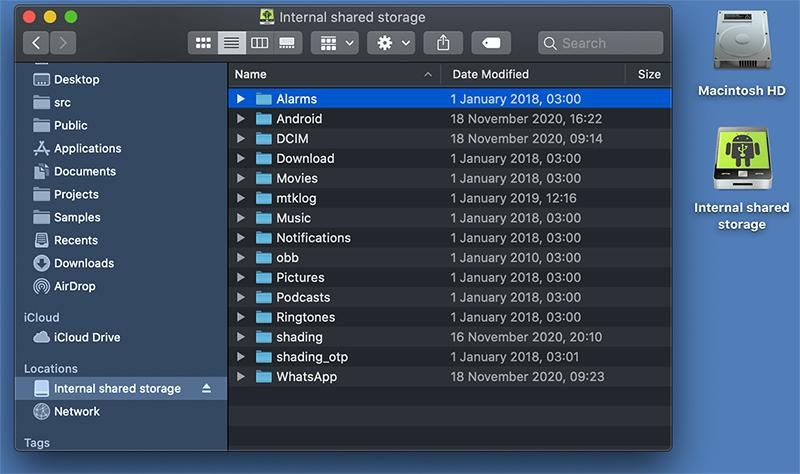
Kaikki mitä tarvitset yhdistääksesi Androidin Maciin MTP:n kautta on:
- Yhdistä Mac Androidiin USB-kaapelilla.
- Aktivoi tiedostojen siirto puhelimessasi (tämä on välttämätöntä turvallisuussyistä).
- Valmis! Laite näkyy järjestelmässä uutena levyasemana. Tiedostoja ei tarvitse kopioida paikalliselle levylle niiden käyttämiseksi.
Johtopäätös
Useimmissa tapauksissa MTP on paras tila digitaalisen musiikin siirtämiseen, koska se on optimoitu median liittyvien tiedostojen, mukaan lukien metadatan, siirtämiseen. Itse asiassa Androidin MTP-siirtotila ei salli synkronointia, mikä yksinkertaistaa käyttäjäkokemusta.
Usein kysytyt kysymykset
MTP-siirtotila Androidissa on Microsoftin kehittämä protokolla USB-yhteensopiville laitteille digitaalisen mediasisällön synkronointiin niiden välillä.
Yhdistä puhelimesi USB:n kautta tietokoneeseen, USB-lataus-välilehti ilmestyy näytölle, jonka jälkeen klikkaa sitä ja valitse “Tiedostonsiirto (Android MTP siirtotila)”.
Kun laite on liitetty tietokoneeseesi, sinun on napautettava ilmoitusta ”Laitetta ladataan USB:n kautta”. USB-tilan valintaikkunassa valitse Tiedostonsiirto.
Vaihtaaksesi MTP-siirtotilaan Androidilla sinun täytyy valita Tiedostonsiirto-vaihtoehto USB-tilan valintaikkunassa.
Jos haluat poistaa MTP:n käytöstä Androidilla, pyyhkäise alas verhoa, napauta USB-valintaikkunaa ja vaihda toiseen tilaan.
MTP on jo oletussiirtoprotokolla useimmissa Android-puhelimissa. Tiedostojen vaihdon mahdollistaminen oletuksena on mahdollista, mutta sitä ei suositella, koska on olemassa riski epäonnistuneista tiedostojen siirroista. Lisäksi tämä vaarantaa puhelimesi turvallisuuden.
- Kytke puhelimesi PC:hen tai Maciin USB-kaapelilla.
- Paina ilmoitusta, joka sanoo “Ladataan tätä laitetta USB:n kautta”.
- Valitse Siirrä tiedostoja -valikosta.
